Cómo instalar Helpy Customer Helpdesk en Ubuntu 20.04
Helpy es una aplicación de atención al cliente gratuita, de código abierto y moderna que ofrece a tus clientes una experiencia heroica. Está escrita en Ruby on Rails y puede integrarse fácilmente con tu aplicación y con el correo electrónico entrante a través de Sendgrid, Mandrill, Mailgun, etc. Por defecto, Helpy funciona en todos los dispositivos desde el primer momento, para que puedas deleitar a los clientes con respuestas rápidas, ¡desde cualquier lugar y en cualquier momento! Tiene una opción de búsqueda avanzada que te ayuda a filtrar y encontrar tickets o clientes cuando tienes miles.
En este post, te mostraremos cómo instalar Helpy Helpdesk en Ubuntu 20.04.
Requisitos previos
- Un servidor que ejecute Ubuntu 20.04.
- Una contraseña de root configurada en el servidor.
Cómo empezar
Antes de empezar, se recomienda actualizar todos los paquetes del sistema a la versión actualizada. Puedes hacerlo ejecutando el siguiente comando:
apt-get update -y
Una vez actualizados los paquetes del sistema, instala otras dependencias necesarias mediante el siguiente comando:
apt-get install apt-transport-https ca-certificates curl software-properties-common
Tras instalar todos los paquetes, puedes pasar al siguiente paso.
Instalar Docker CE y Docker Compose
Instalaremos Help en el contenedor Docker. Por tanto, Docker y Docker compose deben estar instalados en tu servidor. En primer lugar, añade el repositorio Docker CE utilizando el siguiente comando:
curl -fsSL https://download.docker.com/linux/ubuntu/gpg | apt-key add - add-apt-repository "deb [arch=amd64] https://download.docker.com/linux/ubuntu $(lsb_release -cs) stable"
A continuación, actualiza la base de datos del repositorio e instala el Docker CE con el siguiente comando:
apt-get update -y apt-get install docker-ce docker-ce-cli containerd.io -y
Una vez instalado el Docker CE, inicia y habilita el servicio Docker CE mediante el siguiente comando:
systemctl start docker systemctl enable docker
A continuación, comprueba el estado de Docker CE con el siguiente comando:
systemctl status docker
Obtendrás la siguiente salida:
? docker.service - Docker Application Container Engine
Loaded: loaded (/lib/systemd/system/docker.service; enabled; vendor preset: enabled)
Active: active (running) since Mon 2022-02-28 02:01:20 UTC; 1min 14s ago
TriggeredBy: ? docker.socket
Docs: https://docs.docker.com
Main PID: 3092 (dockerd)
Tasks: 7
Memory: 28.2M
CGroup: /system.slice/docker.service
??3092 /usr/bin/dockerd -H fd:// --containerd=/run/containerd/containerd.sock
Feb 28 02:01:20 ubuntu2004 dockerd[3092]: time="2022-02-28T02:01:20.107814282Z" level=warning msg="Your kernel does not support CPU realtime >
Feb 28 02:01:20 ubuntu2004 dockerd[3092]: time="2022-02-28T02:01:20.107957338Z" level=warning msg="Your kernel does not support cgroup blkio >
Feb 28 02:01:20 ubuntu2004 dockerd[3092]: time="2022-02-28T02:01:20.108078251Z" level=warning msg="Your kernel does not support cgroup blkio >
Feb 28 02:01:20 ubuntu2004 dockerd[3092]: time="2022-02-28T02:01:20.108501788Z" level=info msg="Loading containers: start."
Feb 28 02:01:20 ubuntu2004 dockerd[3092]: time="2022-02-28T02:01:20.257733781Z" level=info msg="Default bridge (docker0) is assigned with an >
Feb 28 02:01:20 ubuntu2004 dockerd[3092]: time="2022-02-28T02:01:20.354919857Z" level=info msg="Loading containers: done."
Feb 28 02:01:20 ubuntu2004 dockerd[3092]: time="2022-02-28T02:01:20.382579537Z" level=info msg="Docker daemon" commit=459d0df graphdriver(s)=>
Feb 28 02:01:20 ubuntu2004 dockerd[3092]: time="2022-02-28T02:01:20.383119787Z" level=info msg="Daemon has completed initialization"
Feb 28 02:01:20 ubuntu2004 systemd[1]: Started Docker Application Container Engine.
Feb 28 02:01:20 ubuntu2004 dockerd[3092]: time="2022-02-28T02:01:20.444535011Z" level=info msg="API listen on /run/docker.sock"
A continuación, descarga la última versión de Docker Compose utilizando el siguiente comando:
curl -s https://api.github.com/repos/docker/compose/releases/latest | grep browser_download_url | grep docker-compose-linux-x86_64 | cut -d '"' -f 4 | wget -qi -
A continuación, establece el permiso de ejecución al binario de Docker Compose con el siguiente comando:
chmod +x docker-compose-linux-x86_64
A continuación, mueve el binario de Docker Compose a la ruta del sistema con el siguiente comando:
mv docker-compose-linux-x86_64 /usr/local/bin/docker-compose
A continuación, verifica la versión de Docker Compose con el siguiente comando:
docker-compose version
Obtendrás el siguiente resultado:
Docker Compose version v2.2.3
Instalar Helpy
A continuación, descarga la última versión de Helpy con el siguiente comando:
git clone https://github.com/helpyio/helpy.git
Una vez finalizada la descarga, cambia el directorio a helpy y renombra el archivo de entorno:
cd helpy cp docker/.env.sample docker/.env
A continuación, edita el Caddyfile y define la dirección IP de tu servidor:
nano docker/Caddyfile
Define la IP de tu servidor como se muestra a continuación:
your-server-ip:80 {
tls off
root /helpy/public
header /assets {
gzip
Expires "Thu, 31 Dec 2037 23:55:55 GMT"
Cache-Control public
}
header /uploads
proxy / helpy:8080/ {
except /assets
except /uploads
header_upstream Host {host}
header_upstream X-Real-IP {remote}
header_upstream X-Forwarded-Proto {scheme}
}
log stdout
}
Guarda y cierra el archivo y, a continuación, construye el contenedor Helpy con el siguiente comando:
docker-compose build
Deberías ver la siguiente salida:
---> Running in a3a5fe591ac2 Removing intermediate container a3a5fe591ac2 ---> 7babb0f60867 Step 13/20 : VOLUME $HELPY_HOME/public ---> Running in bfc08d37a2e1 Removing intermediate container bfc08d37a2e1 ---> b4a06ac5bd7b Step 14/20 : USER root ---> Running in a2e81c390825 Removing intermediate container a2e81c390825 ---> d4275c0cd8aa Step 15/20 : COPY . $HELPY_HOME/ ---> 03684c78036c Step 16/20 : RUN chown -R $HELPY_USER $HELPY_HOME ---> Running in 5b8d7b23cab6 Removing intermediate container 5b8d7b23cab6 ---> 8406e643b688 Step 17/20 : USER $HELPY_USER ---> Running in bf9c512f2486 Removing intermediate container bf9c512f2486 ---> abccf6d62cdf Step 18/20 : COPY docker/database.yml $HELPY_HOME/config/database.yml ---> fbff2ecf5a58 Step 19/20 : EXPOSE 3000 ---> Running in db600cd62ecc Removing intermediate container db600cd62ecc ---> 8ed9fd111cd4 Step 20/20 : CMD ["/bin/bash", "/helpy/docker/run.sh"] ---> Running in 4c48d0132cd3 Removing intermediate container 4c48d0132cd3 ---> ac095ecbbac6 Successfully built ac095ecbbac6 Successfully tagged helpy_helpy:latest Use 'docker scan' to run Snyk tests against images to find vulnerabilities and learn how to fix them
A continuación, inicia el contenedor Helpy con el siguiente comando:
docker-compose up -d
Deberías ver el siguiente resultado:
[+] Running 19/19 ? postgres Pulled 16.6s ? 619014d83c02 Pull complete 8.0s ? 7ec0fe6664f6 Pull complete 8.7s ? 9ca7ba8f7764 Pull complete 8.9s ? 9e1155d037e2 Pull complete 9.2s ? febcfb7f8870 Pull complete 10.4s ? 8c78c79412b5 Pull complete 10.5s ? 5a35744405c5 Pull complete 10.6s ? 27717922e067 Pull complete 10.6s ? 36f0c5255550 Pull complete 15.2s ? dbf0a396f422 Pull complete 15.3s ? ec4c06ea33e5 Pull complete 15.4s ? e8dd33eba6d1 Pull complete 15.5s ? 51c81b3b2c20 Pull complete 15.6s ? 2a03dd76f5d7 Pull complete 15.7s ? frontend Pulled 11.3s ? 743f2d6c1f65 Pull complete 7.8s ? 6bfc4ec4420a Pull complete 10.2s ? 688a776db95f Pull complete 10.4s [+] Running 6/6 ? Network helpy_front Created 0.1s ? Network helpy_back Created 0.1s ? Volume "helpy_rails-assets" Created 0.0s ? Container helpy-postgres-1 Started 1.4s ? Container nginx Started 1.5s ? Container helpy-helpy-1 Started 3.3s
A continuación, verifica todos los contenedores en ejecución con el siguiente comando:
docker ps
Deberías ver la siguiente salida
CONTAINER ID IMAGE COMMAND CREATED STATUS PORTS NAMES 8168c6d11c75 helpy_helpy "/bin/bash /helpy/do…" 2 minutes ago Up 2 minutes 0.0.0.0:3000->3000/tcp, :::3000->3000/tcp helpy-helpy-1 265597cbcbea postgres:9.4 "docker-entrypoint.s…" 2 minutes ago Up 2 minutes 5432/tcp helpy-postgres-1 b671e0a7ba1e nginx:1.15 "nginx -g 'daemon of…" 2 minutes ago Up 2 minutes 0.0.0.0:80->80/tcp, :::80->80/tcp, 0.0.0.0:443->443/tcp, :::443->443/tcp nginx
Accede a la interfaz web de Helpy
Ahora, abre tu navegador web y accede a la interfaz web de Helpy utilizando la URL http://your-server-ip. Deberías ver la siguiente pantalla:
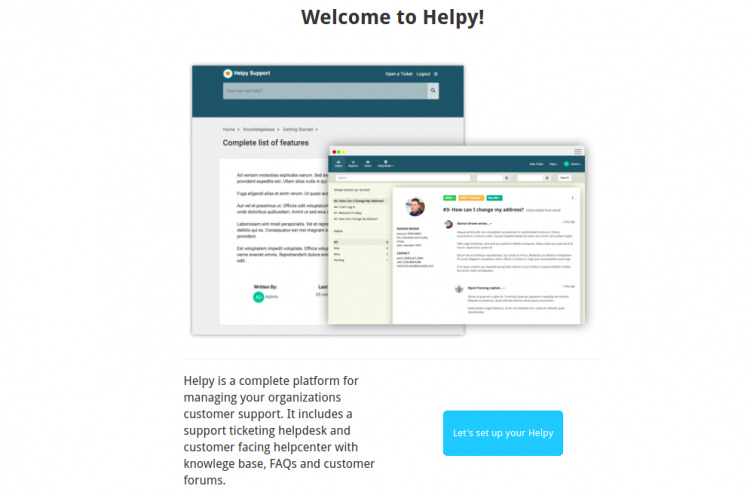
Haz clic en el botón Vamos a configurar tu Helpy. Deberías ver la pantalla de creación de la cuenta de administrador:
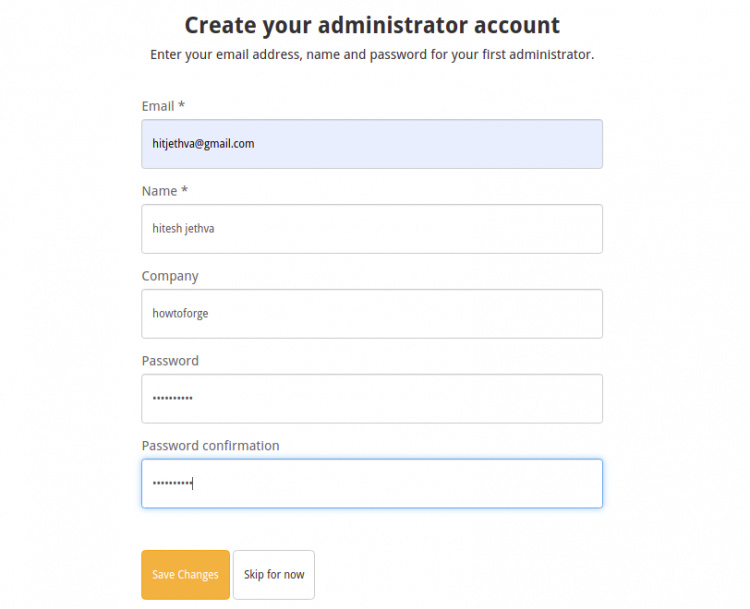
Proporciona tu nombre de usuario, contraseña y dirección de correo electrónico de administrador, y haz clic en el botón Guardar cambios. Deberías ver la pantalla Personaliza tu Helpdesk:
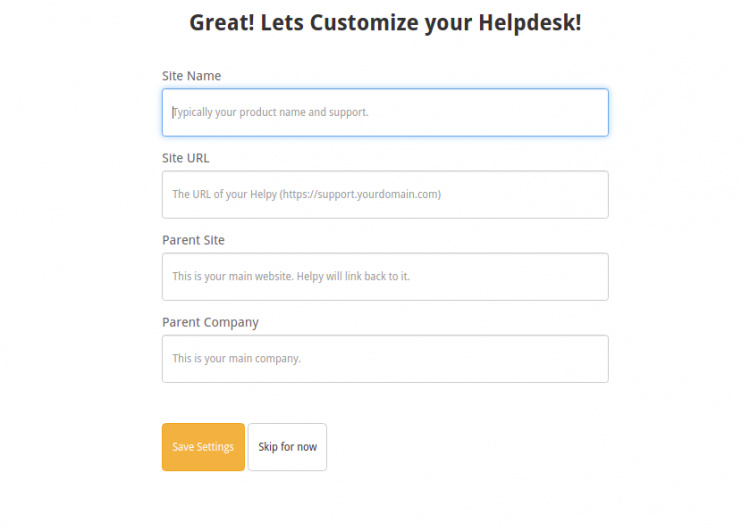
Personaliza tu Helpdesk según tus necesidades, si no, haz clic en el botón Omitir por ahora. Deberías ver la pantalla de configuración del servidor SMTP:
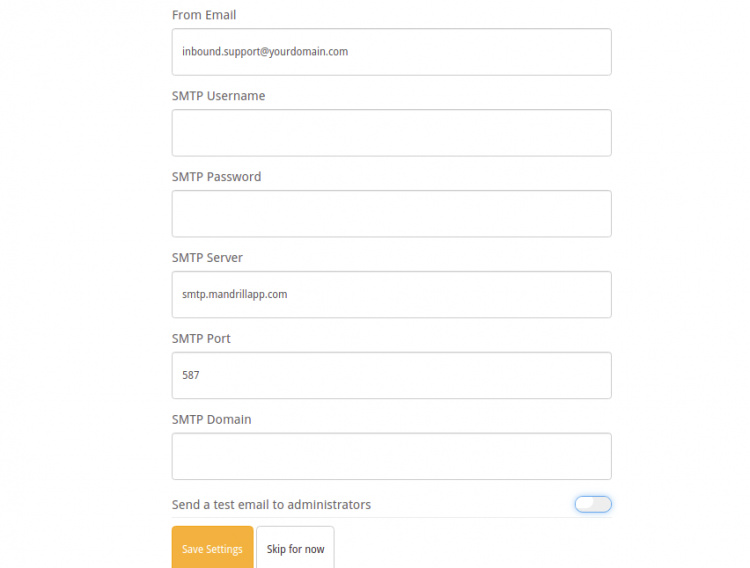
Proporciona la información de tu servidor SMTP o haz clic en el botón Omitir por ahora. Deberías ver la siguiente pantalla:
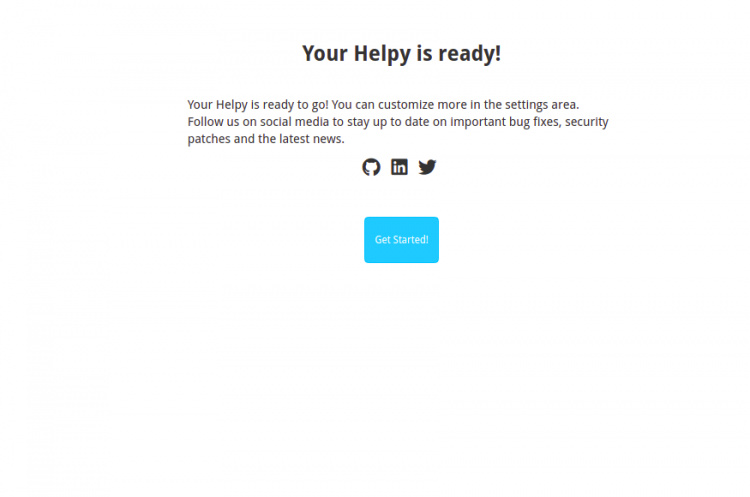
Haz clic en el botón ¡Comenzar! Deberías ver el Panel de Ayuda en la siguiente pantalla:
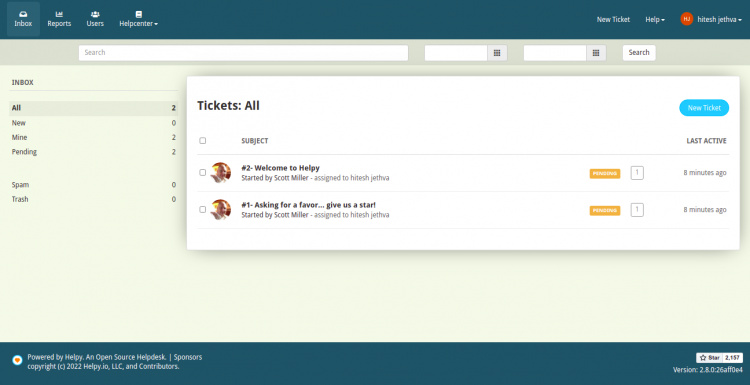
Conclusión
Enhorabuena! has instalado correctamente el sistema Helpy Customer Helpdesk en Ubuntu 20.04. Ya puedes desplegar Helpy en tu organización y empezar a gestionar tus clientes. No dudes en preguntarme si tienes alguna duda.